Los usuarios avanzados pasan por alto la aplicación de correo de iOS, pero sigue siendo la predeterminada para la mayoría de las personas, a menos que utilicen Gmail en el navegador. Y eso no es malo, porque la aplicación Mail de Apple se ha vuelto bastante buena en los últimos años, desde buzones de correo inteligentes hasta gestos de deslizamiento y la función de arrastrar y soltar de iOS 11. Hoy vamos a echar un vistazo a una función tan oculta que es posible que nunca la hayas visto antes. Es un filtro que se puede aplicar a cualquier carpeta, lo que le permite ver solo el correo con archivos adjuntos, el correo dirigido directamente a usted, los correos VIP y más.
¿Qué es la vista de filtro de correo?
La vista de filtro de correo le permite dividir rápidamente un buzón para mostrar solo ciertos tipos de correo. Esto significa que puede tocar un botón y solo ver mensajes con archivos adjuntos, mensajes no leídos, etc. A continuación, se muestra una lista de los filtros disponibles:
- No leído
- Marcado
- Dirigido a ti
- CC dirigido a ti
- Correos con archivos adjuntos
- Mensajes VIP
Cómo utilizar la vista de filtro de Mail
Para filtrar sus mensajes, solo necesita tocar el pequeño icono de filtro, que son tres líneas horizontales dispuestas para formar un triángulo. Al tocar ese icono, se activa y desactiva el filtro. De forma predeterminada, el filtro muestra los mensajes no leídos. De hecho, es posible que ya utilice este truco para ocultar rápidamente los mensajes leídos y centrarse en los nuevos.
Pero el verdadero poder llega cuando personalizas los filtros. Haga esto tocando la etiqueta Filtrado por: no leído. Esto abre la configuración del filtro. En el iPhone, se ve así:
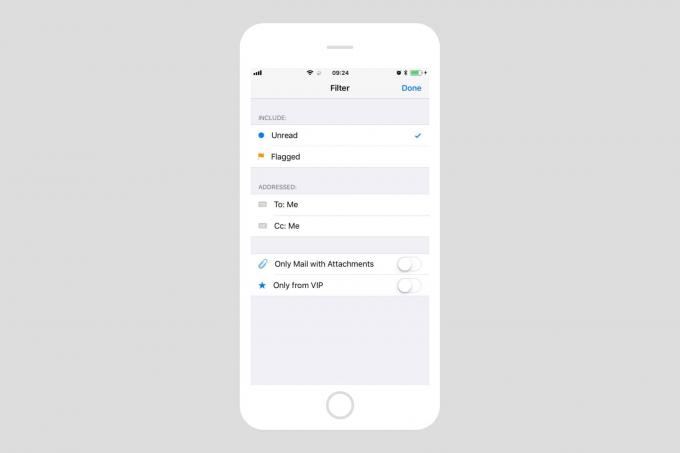
Foto: Cult of Mac
Puede alternar todos y cada uno de estos parámetros para obtener exactamente la vista que desea. Y estos filtros se guardan por buzón, por lo que pueden ser diferentes para cada carpeta que use. Por ejemplo, podrías tener una No leído filtrar para tu bandeja de entrada, pero pon un A mi y un Adjunto filtrar en un buzón de correo para un proyecto, de modo que solo vea los correos con archivos adjuntos que le hayan sido dirigidos directamente a usted. O podría tener un buzón de lista de tareas y alternar rápidamente Marcado elementos.
Esta última característica, que le permite guardar un filtro diferente para cada carpeta de correo, es la salsa secreta que hace que los filtros sean tan poderosos. Y debido a que configurar los filtros es tan rápido y fácil, es posible que se encuentre haciéndolo todo el tiempo.
Vistas de filtros especiales de iOS Mail
Los lectores con ojos de águila pueden haber notado que estos filtros corresponden a los buzones de correo inteligentes integrados en la aplicación Mail. Aquí hay una imagen para mostrarte lo que quiero decir:
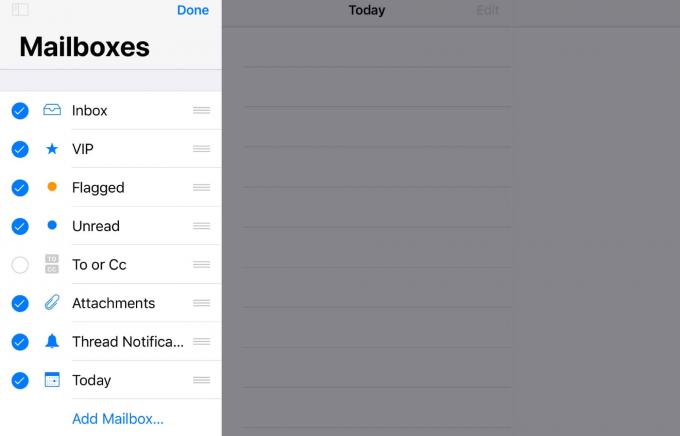
Foto: Cult of Mac
Para acceder a esta vista, toca el Editar botón encima del Buzón etiqueta. Con la excepción de Hoy dia (que muestra los mensajes de hoy), todas estas vistas se basan en los mismos filtros de buzón de correo vistos anteriormente. La ventaja es que estos buzones de correo inteligentes le brindan acceso con un solo toque a filtros específicos. La desventaja es que solo se aplican a la bandeja de entrada. Un buen consejo es que puede aplicar un filtro a cualquiera de estas carpetas de correo inteligente, como hicimos anteriormente con las carpetas de correo normales.
Consejo adicional: también funciona en Mac
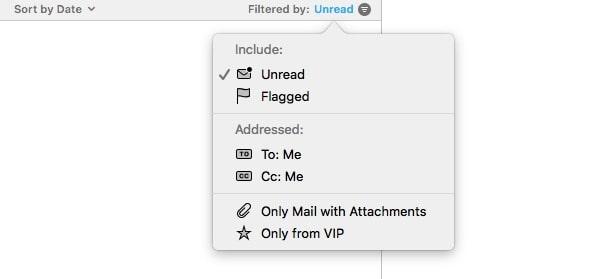
Foto: Cult of Mac
La aplicación macOS Mail también puede hacer exactamente el mismo truco. Para usarlo, haga clic en el mismo icono en la parte superior de la lista de correo; presione ⌘L; o ir a Ver> Habilitar filtro de mensajes en la barra de menú. Aparte de eso, se aplican las mismas reglas. Literalmente.
Es algo poderoso y, como todo lo que presenta muchas funciones nuevas a la vez, es mejor que empiece lentamente. Filtre su bandeja de entrada por correos no leídos, por ejemplo, o configure una carpeta personalizada con una vista personalizada. iOS Mail no le permite procesar automáticamente los correos entrantes en carpetas, pero si usa algo como Gmail, entonces puede hacer que archive los correos antes de verlos y luego verlos con estos nuevas vistas. Por ejemplo, puede hacer que Gmail etiquete automáticamente todos los correos de su familia, y luego hacer que Mail filer esa etiqueta (que se muestra como una carpeta en iOS) para los archivos adjuntos. Es una excelente manera de ver todas las fotos familiares en un solo lugar.

